制作符合《党政机关公文格式》规定的公文需要注意的哪些问题?
在公文写作中,用Word 制作公文,在设置页码、行数和字数、页眉时会遇到一些比较棘手的问题,下面全国公务员考试网
(www.gjgwy.org)为大家提供解决方法,方便大家在以后处理这方面问题时能更得心应手。
一 设置页码
2012年6月国家质检总局、国家标准化委员会联合发布的《党政机关公文格式》(以下简称“《格式》”)中关于页码的规定主要有:
1.页码位于版心外。
2.页码一般用4 号半角宋体阿拉伯数字,编排在公文版心下边缘之下, 数字左右各放一条一字线;一字线上距版心下边缘7mm。单页码居右空一字, 双页码居左空一字。公文的版记页前有空白页的, 空白页和版记页均不编排页码。公文的附件与正文一起装订时, 页码应当连续编排。
3.信函格式的首页不显示页码。
这些规定让页码设置变得不易操作,主要表现在页码的位置及空白页不显示页码两个方面。关于页码设置,有的文章介绍了如下方法:
单击“插入”→“文本框”→“横排”,在单(或双) 页页面的下页边画一个与版心同宽的文本框,双击文本框的边框,打开“设置文本框格式”对话框,选择“颜色与线条”选项卡,把文本框的线条颜色设置成“无线条颜色”,单击“确定”;然后,依次在文本框中插入特殊符号“—”→输入页码如“1”(或“2”)→插入特殊符号“—”→输入两个空格(谭书旺《用Word 制作标准格式公文(下)》,《秘书》2009 年第6 期第37 页)。
这种插入文本框的方法对于文件页数较少的情况是可行的,如果文件页数较多或者公文的附件与正文一起装订需连续编排页码时,则会显得较为繁琐,不仅增加工作量,而且容易出错。比较而言,下面的方法更为科学合理。
第一步:解决页码与版心的距离问题。
Word默认的页眉和页脚格式与《格式》要求未必吻合,所以须重新设置页眉和页脚。单击Word 窗口功能栏中的“文件”,打开“页面设置”,在对话框中找到“版式”,将其中“距边界”的“页眉”设置为3.7cm,即公文用纸天头(上白边)的尺寸。根据公文用纸幅面尺寸(210mm×297mm)、公文用纸天头(上白边) 尺寸(37mm±1mm)、版心尺寸(156mm×225mm)的要求,可计算出版心下边缘至下页边的距离为35mm, 为了满足页码数字左右的一字线上距版心下边缘7mm 的要求, 应将“版式”中“距边界”的“页脚”设置为2.8cm。
第二步:解决插入页码问题。
要实现页码“一般用4 号半角宋体阿拉伯数字,数字左右各放一条一字线。”“单页码居右空一字,双页码居左空一字”的要求,需进行以下操作:
①单击Word 窗口功能栏中的“文件”,打开“页面设置”,在对话框中找到“版式”,在“页眉和页脚”中选择“奇偶页不同”(因奇偶页的页码格式不同,所以要分别设置)。
②单击Word 窗口功能栏中的“插入”,打开“页码”对话框,在“对齐方式”中选择“外侧”,打开“格式”对话框,将“数字格式”选择为“1,2,3,…”。
③将光标置于第一页, 单击Word 窗口功能栏中的“视图”,打开“页眉和页脚”,在页脚中点击外侧的页码“1”,出现文本框后,将页码“1”的字号改为4 号半角宋体,然后在“1”的左右各输入一条一字线(左右一字线与页码应保留一个半角字符的间距), 再将该页码文本框右缩进一个汉字,保证右侧空出一个汉字的距离。
④按照上述办法在第二页页面中设置偶数页页脚,要注意此时的数字是“2”,且将页码文本框左缩进一个汉字,保证左侧空出一个汉字的距离。
第三步:解决首页不显示页码或空白页不显示页码问题。
《格式》规定信函格式首页不显示页码,其操作比较容易。单击Word 窗口功能栏中的“文件”,打开“页面设置”,在对话框中找到“版式”,在“页眉和页脚”中选择“首页不同”;单击Word 窗口功能栏中的“插入”,打开“页码”对话框,将“首页显示页码”前的勾取消。
要解决公文的空白页和版记页不编排页码的问题,则需进行如下操作:
①先将光标置于空白页上一页的页末。
②单击Word 窗口功能栏中的“插入”,打开“分隔符”,在其中的“分节符类型”下面选择并单击“下一页”。
③双击空白页的页码,出现“页眉和页脚”的标记,在“页眉和页脚”工具栏内找到并点击“链接到前一个”。
④选中空白页或版记页的页码,删除该页码即可。
二 设置行数和字数
《格式》规定,“一般每面排22 行,每行排28个字,并撑满版心”,其前提是“如无特殊说明,公文格式各要素一般用3 号仿宋体字”, 因此该规定一般只针对公文的正文。就公文正文而言,即使按照《格式》要求选择A4 型纸,且页边与版心尺寸的设置均符合要求(即公文用纸上白边为37mm±1mm,左白边为28mm±1mm,版心尺寸为156mm×225mm),也未必能保证每面排22行,每行排28 个字,并撑满版心。要实现此规定,还需进行如下操作:
单击Word 窗口功能栏中的“文件”,打开“页面设置”,在对话框中找到“文档网格”,点击“指定行和字符网格”, 再将“字符” 的每行设置为“43”,“字符”的跨度设置为“10.3 磅”,将“行”的每页设置为“22”,跨度设置为“28.5 磅”。
三 去除页眉中的横线
进行页眉和页脚操作时,如果自动应用“页眉”样式,页眉中会出现一条横线,有两种方法可以去除。
方法一:双击页眉区域,出现页眉编辑虚线框, 全选页眉文字(如无文字则选中回车键符号)。单击Word 窗口功能栏中的“格式”, 打开“边框与底纹”,将“边框”菜单下的“自定义”设为“无”,在右边找到组合框“应用于”,打开后选择“段落”,点击“确定”,页眉中的横线即消失。
方法二:双击页眉区域,出现页眉编辑虚线框,单击Word 窗口功能栏中的“编辑”,选择“清除”,单击其中的“格式”选项,页眉中的横线即消失。
以上是基于Word2003 版本介绍的操作方法,如果使用Word 的其他版本,可参考本文的介绍适当处理。
1. 本站所有资源来源于用户上传和网络,因此不包含技术服务请大家谅解!如有侵权请邮件联系客服!10210454@qq.com
2. 本站不保证所提供所有下载的资源的准确性、安全性和完整性,资源仅供下载学习之用!如有链接无法下载、失效或广告,请联系客服处理,有奖励!
3. 您必须在下载后的24个小时之内,从您的电脑中彻底删除上述内容资源!如用于商业或者非法用途,与本站无关,一切后果请用户自负!
4. 如果您也有好的资源或教程,您可以投稿发布,成功分享后有RB奖励和额外RMB收入!
磊宇堂正在使用的服务器 维护管理由磊宇云服务器提供支持
磊宇堂 » 制作符合《党政机关公文格式》规定的公文需要注意的哪些问题?
2. 本站不保证所提供所有下载的资源的准确性、安全性和完整性,资源仅供下载学习之用!如有链接无法下载、失效或广告,请联系客服处理,有奖励!
3. 您必须在下载后的24个小时之内,从您的电脑中彻底删除上述内容资源!如用于商业或者非法用途,与本站无关,一切后果请用户自负!
4. 如果您也有好的资源或教程,您可以投稿发布,成功分享后有RB奖励和额外RMB收入!
磊宇堂正在使用的服务器 维护管理由磊宇云服务器提供支持
磊宇堂 » 制作符合《党政机关公文格式》规定的公文需要注意的哪些问题?